Installer et utiliser l’exemple d’application Vente et marketing dans le service Power BI
S’APPLIQUE À : Service Power BI pour les utilisateurs métier
Service Power BI pour les concepteurs et les développeurs
Power BI Desktop
Nécessite une licence Pro ou Premium
Nous avons vu dans les grandes lignes comment obtenir du contenu Power BI, utilisons à présent Microsoft AppSource pour ajouter l’application modèle Marketing et ventes à Power BI. Cette application contient des exemples de données dont vous pouvez vous servir pour explorer le service Power BI. Elle comporte un tableau de bord et plusieurs pages de rapport.
Important
L’installation de cette application depuis Microsoft AppSource nécessite de disposer d’une licence Power BI Pro ou Premium par utilisateur. Pour plus d’informations, consultez Licences.
Obtenir l’application à partir de Microsoft AppSource
Ouvrez https://appsource.microsoft.com.
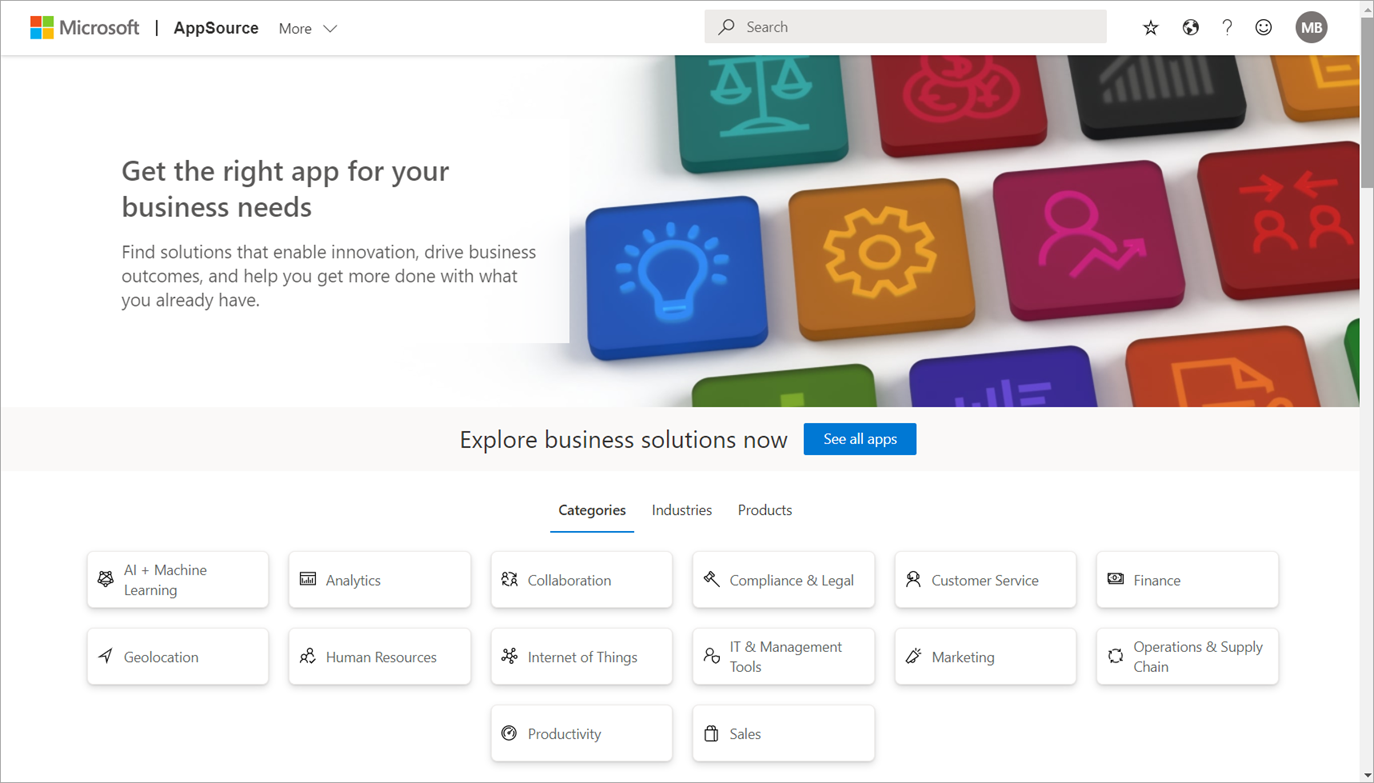
Dans la zone de recherche, entrez Exemple Microsoft et sélectionnez Exemple Microsoft – Ventes et marketing.
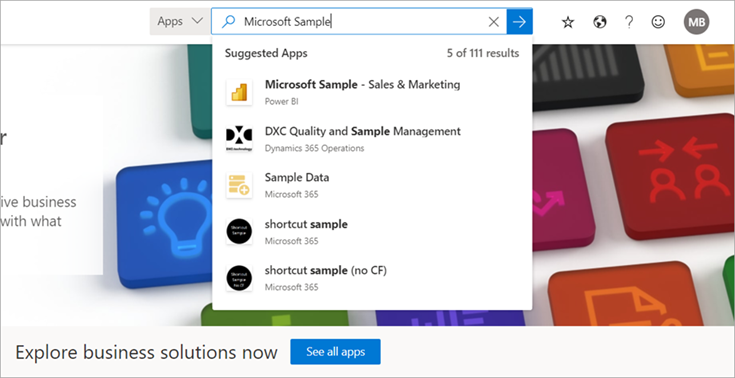
Vous pouvez éventuellement consulter la vue d’ensemble et les révisions et examiner les images. Sélectionnez ensuite Obtenir maintenant>Installer.
Le service Power BI affiche un message de réussite une fois l’application installée. Sélectionnez Accéder à l’espace de travail. Vous pouvez également sélectionner l’application elle-même dans le conteneur Applications.
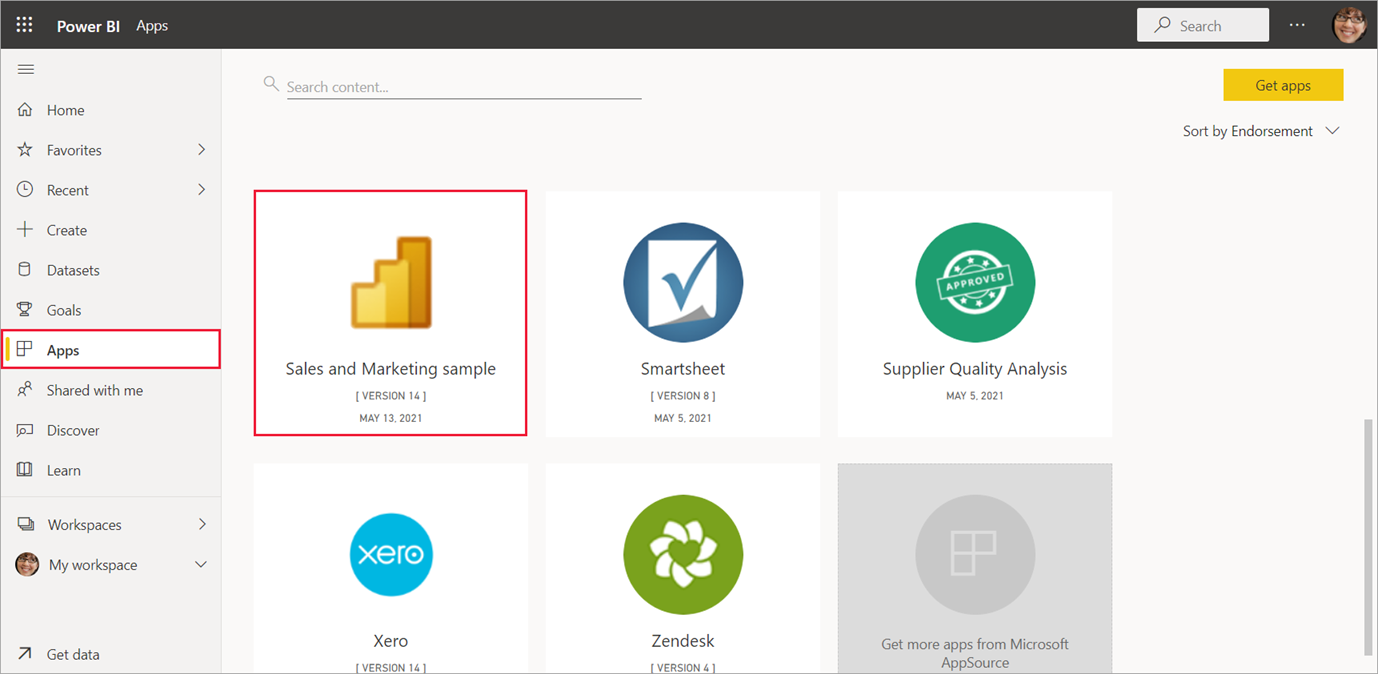
Selon la façon dont le concepteur a créé l’application, le tableau de bord ou le rapport de l’application s’affiche. Cette application modèle est configurée pour s’ouvrir sur le tableau de bord.
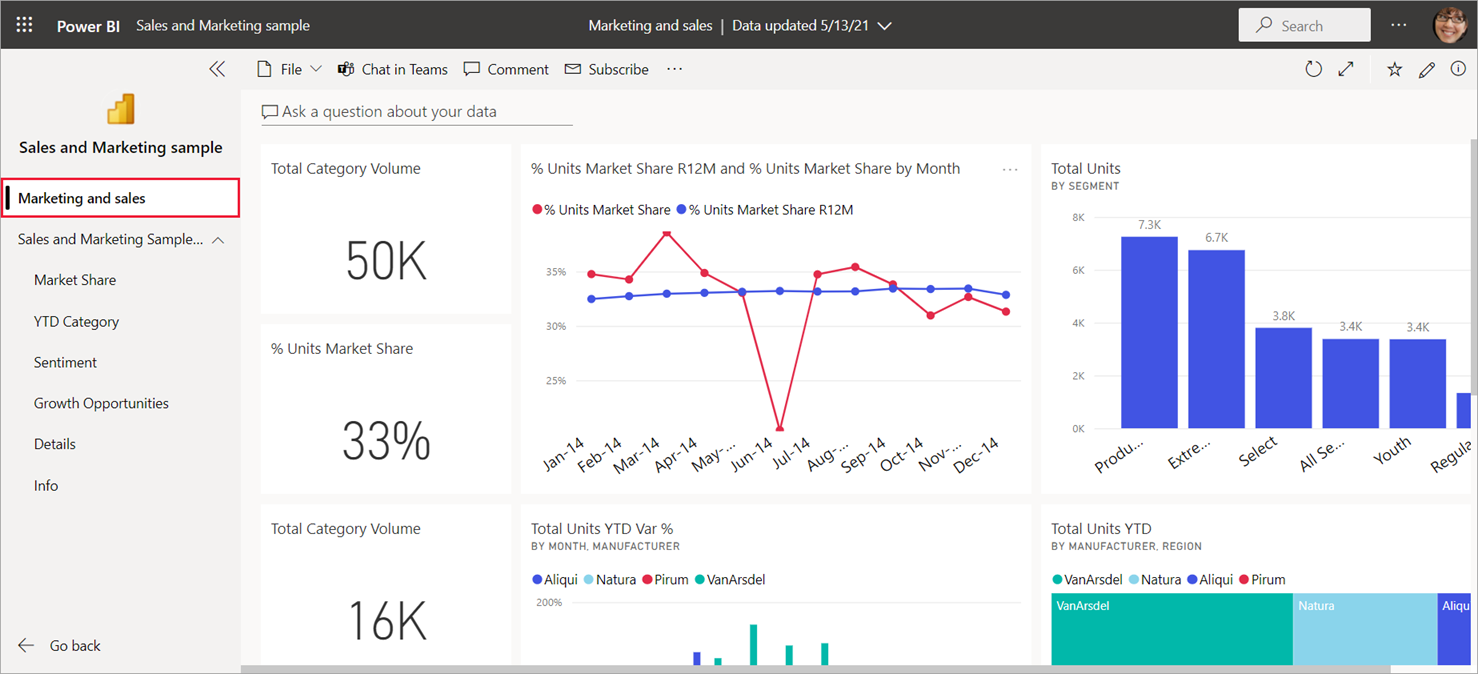
Interagir avec les tableaux de bord et rapports dans l’application
Prenez le temps d’explorer les données des tableaux de bord et des rapports qui composent l’application. Vous avez accès à toutes les interactions Power BI standard, comme le filtrage, la mise en évidence, le tri et l’exploration. Si vous ne savez pas bien quelle est la différence entre les tableaux de bord et les rapports, consultez l’article sur les tableaux de bord et l’article sur les rapports.